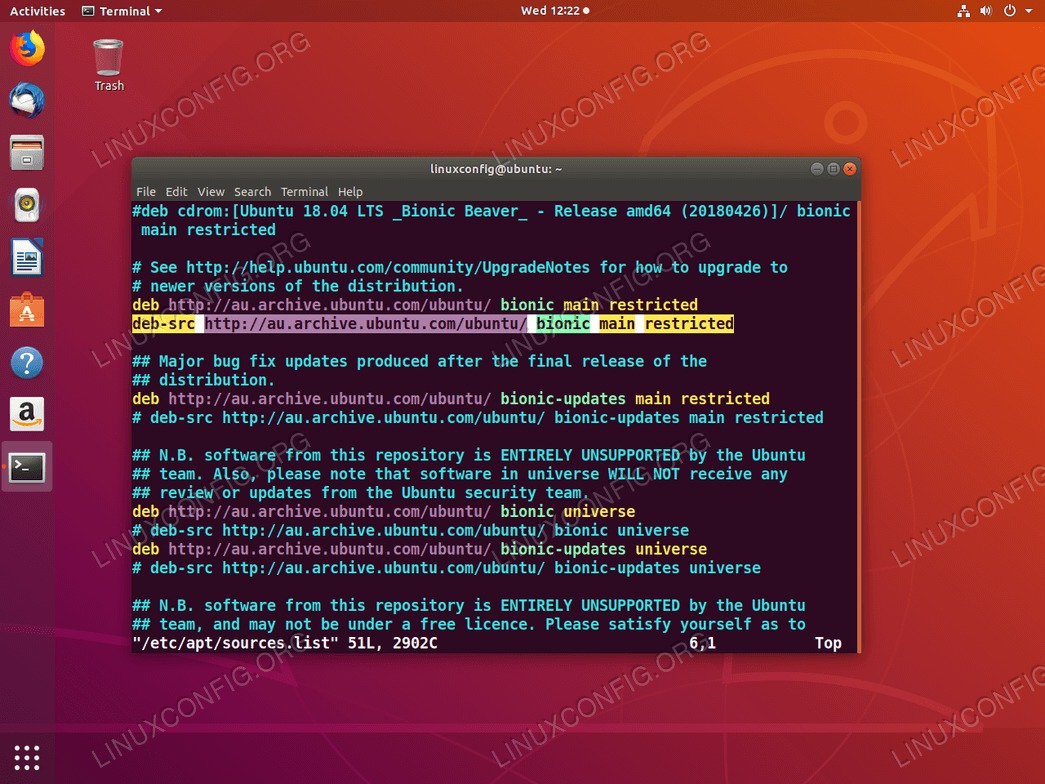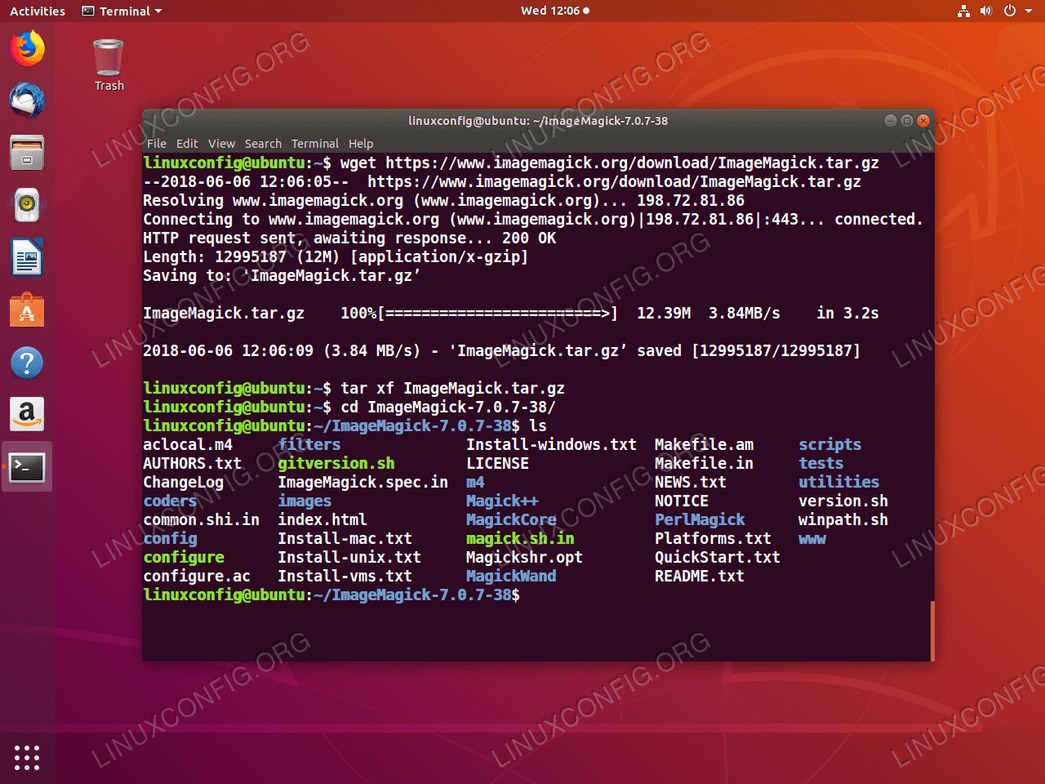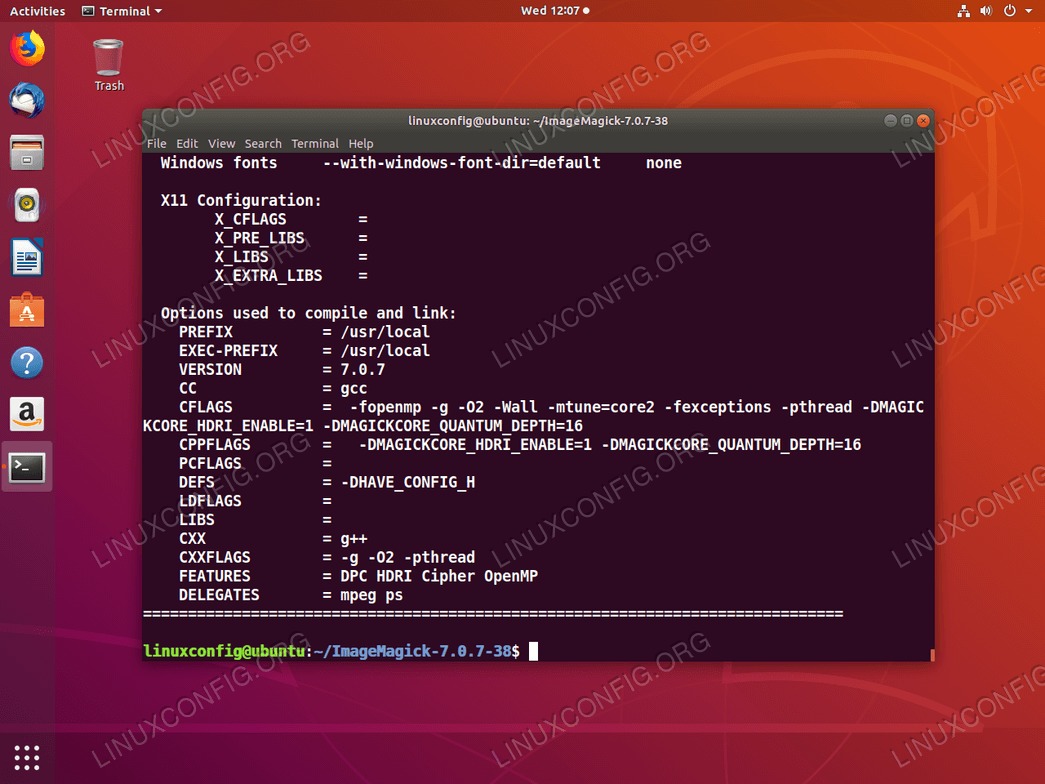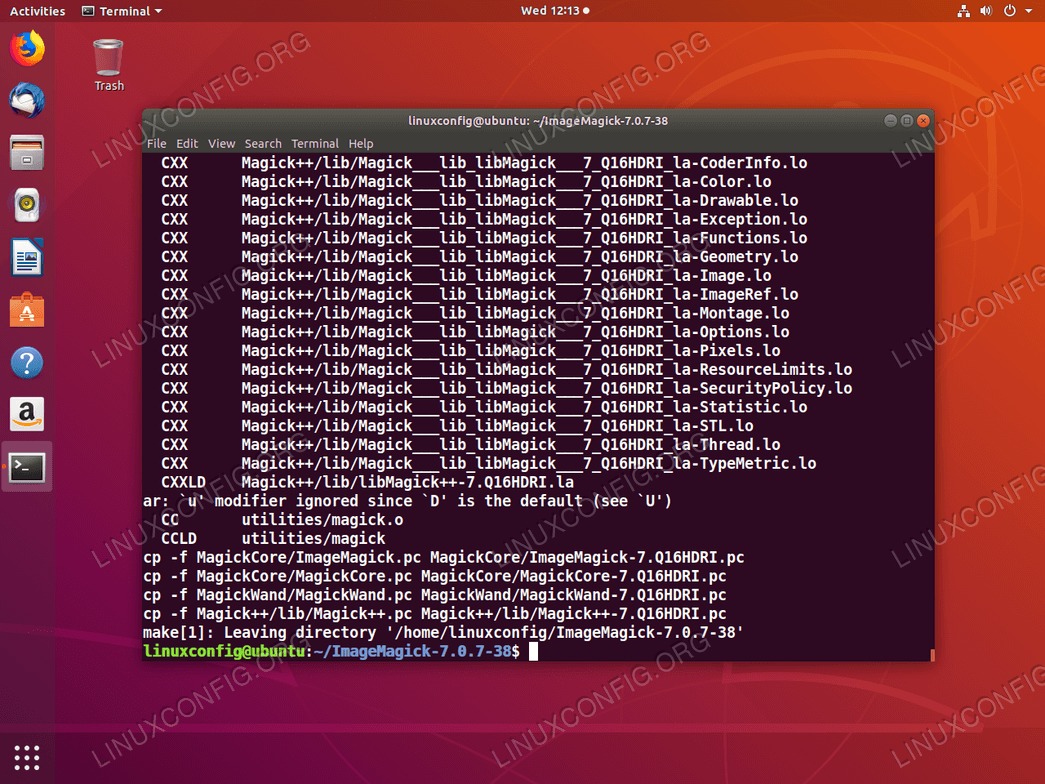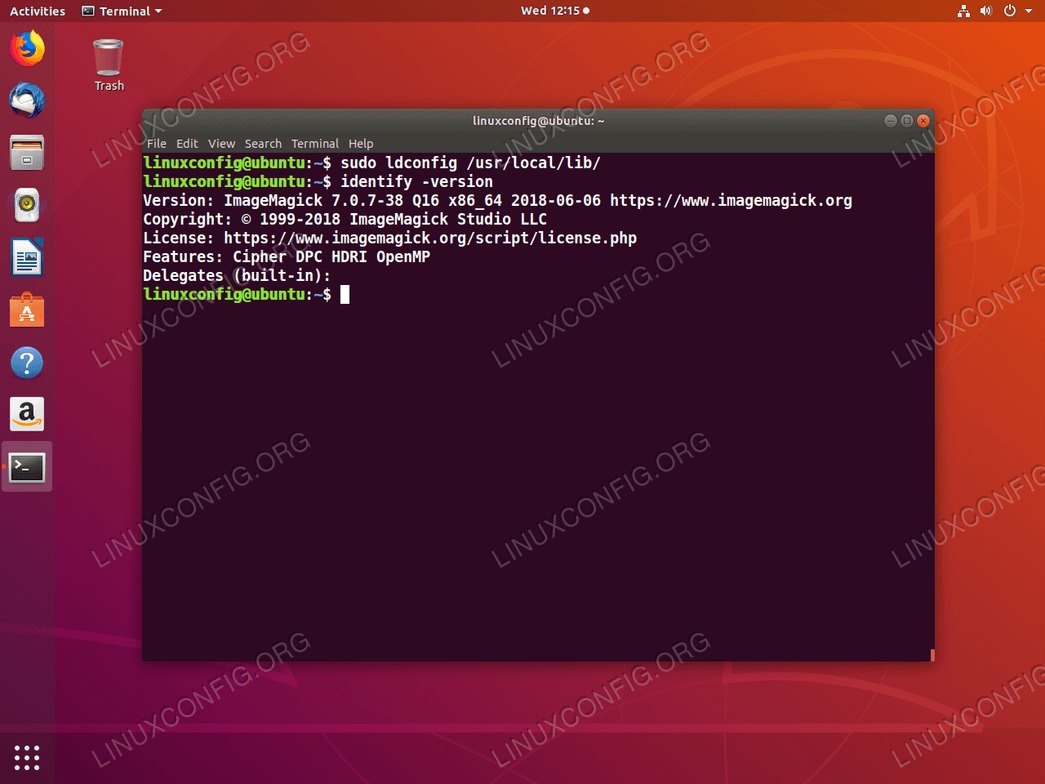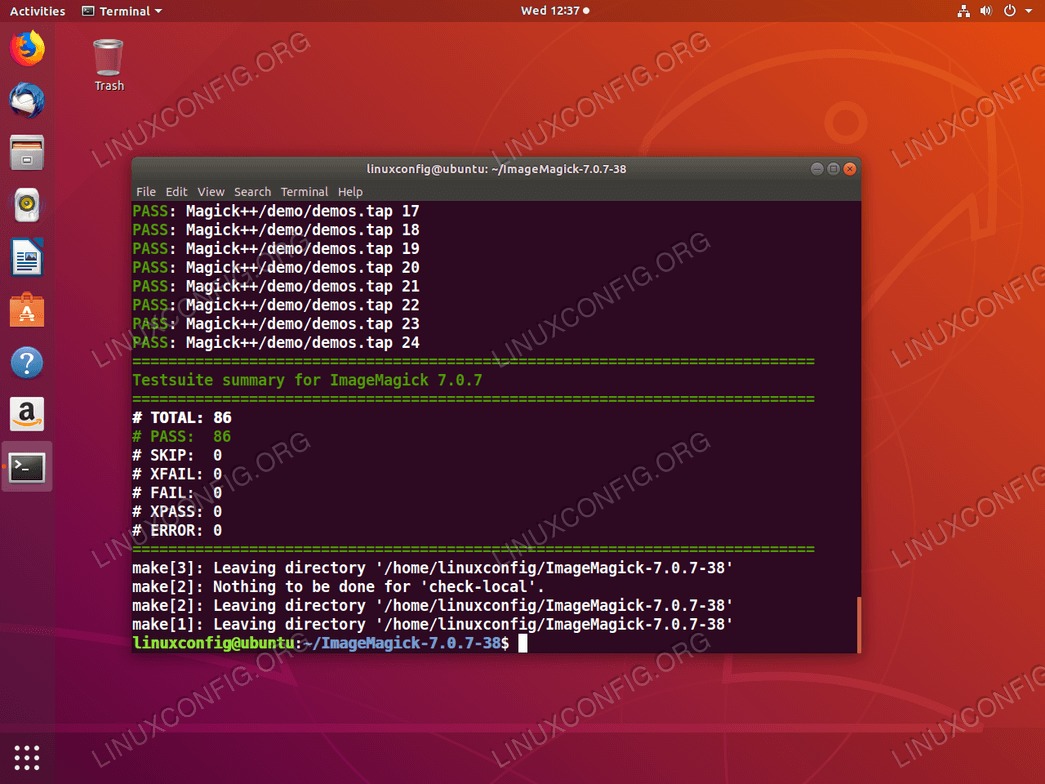目的
目的是在Ubuntu 18.04 Linux上安装ImageMagick 7。
操作系统和软件版本
- 操作系统:-Ubuntu 18.04 Bionic Beaver Linux
- 软件:-ImageMagick 7.0.7-38或更高
要求
以root或通过特权访问Ubuntu系统sudo命令是必需的。
困难
简单
约定
使用说明
在本文中,我们将通过源代码在Ubuntu 18.04 Linux上编译并安装最新的ImageMagick 7。首先,我们将安装所有编译依赖项,然后是ImageMagick的源代码编译和后续安装。
最后,我们将执行检查以查看ImageMagick是否已正确安装。
ImageMagick编译依赖项
第一步是安装所有编译依赖项。这将使我们能够编译ImageMagick。在大多数情况下,build-essential包装的架子足够。
但是,在进行最终安装检查时遇到了一些问题。虽然安装build-essential软件包允许正确的编译,基于Ubuntu的下载完整的依赖项imagemagick打包似乎是更好的方法。
首先,在/etc/apt/sources.list取消注释文件deb-srcUbuntu的主存储库,如下所示:
准备好后执行:
$ sudo apt update
$ sudo apt build-dep imagemagick
现在是时候下载ImageMagick源代码了。
下载ImageMagick源文件
在这一阶段,我们准备使用以下工具下载并提取ImageMagick最新的源代码。wget命令并提取其内容:
$ wget https://www.imagemagick.org/download/ImageMagick.tar.gz
$ tar xf ImageMagick.tar.gz
$ cd ImageMagick-7*
ImageMagick的编译和安装
仍在ImageMagick的源代码目录中时,执行configure命令以执行编译配置并确保满足所有编译依赖性:
$ ./configure
接下来,执行make执行编译的命令:
$ make
最后,通过执行以下命令安装ImageMagick:
$ sudo make install
上面的命令将在系统上安装所有以前编译的ImageMagick二进制文件。跑ldconfig链接静态库:
$ sudo ldconfig /usr/local/lib
全做完了。
确认安装并最终检查
现在,我们准备检查ImageMagick的安装。执行indentify命令以确认安装的版本:
$ identify -version
(可选)运行更多in-depth安装检查。为什么仍在ImageMagick源代码目录中执行:
$ make check